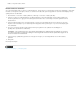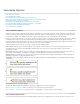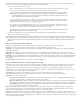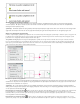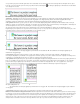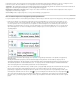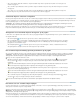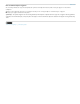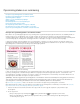Operation Manual
Naar boven
Naar boven
Naar boven
Naar boven
Als u een bestaand object wilt verankeren, sleept u het blauwe vakje naar de positie waar het anker voor het object moet
worden weergegeven.
Als u een inline-object wilt maken, drukt u op Shift en sleept u het blauwe vakje naar de positie waar het object moet worden
weergegeven.
Als u opties voor een verankerd object wilt opgeven, houdt u Alt (Windows) of Option (Mac OS) ingedrukt en sleept u het
blauwe vakje naar de positie waar het anker voor het object moet worden weergegeven.
Verankerde objecten selecteren en kopiëren
Met het gereedschap Selecteren kunt u slechts één verankerd object tegelijk selecteren. Met het gereedschap Tekst kunt u een tekstfragment met
meerdere ankerpunten voor verankerde objecten selecteren. Wanneer u met het gereedschap Tekst meerdere ankerpuntmarkeringen selecteert,
kunt u de plaatsingsopties voor alle verankerde objecten tegelijk wijzigen.
Opmerking: Als er meerdere verankerde objecten op dezelfde positie staan, als bijvoorbeeld in één tekstregel de markeringen voor twee
verankerde objecten met dezelfde verankeringskenmerken staan, overlappen de objecten elkaar.
Wanneer u tekst kopieert die een markering voor een verankerd object bevat, kopieert u ook het verankerde object. Als u een verankerd object
kopieert en dit buiten tekst plakt, wordt het verankerde object een onafhankelijke afbeelding die niet aan tekst is gekoppeld.
Ankerpunten voor verankerde objecten weergeven op de pagina
U kunt ankers en de bijbehorende relaties met de tekst op de pagina bekijken door objectmarkeringen weer te geven. Gebruik hiervoor een van
de volgende methoden:
Om de ankerpunten in de tekst weer te geven, kiest u Tekst > Verborgen tekens tonen.
Om een stippellijn tussen een ankerpunt en het bijbehorende object met aangepaste positionering weer te geven, selecteert u
het object en kiest u Weergave > Extra's > Tekstverbindingen tonen. De verbinding loopt van het ankerpunt naar het huidige
proxypunt voor het verankerde object.
Om ankerpuntsymbolen van verankerde objecten weer te geven, kiest u Weergave > Extra's > Kaderranden tonen. Door
ankerpuntsymbolen te bekijken, kunt u zien welke objecten er zijn verankerd.
Een verankerd object handmatig opnieuw positioneren op de pagina
Als u een kader verplaatst, worden ook de verankerde objecten verplaatst, tenzij het object ten opzichte van marges of pagina's is geplaatst.
Opmerking: Voordat u een verankerd object gaat verplaatsen, controleert u eerst of de optie Handmatige positionering voorkomen in het
dialoogvenster Verankerde objecten is uitgeschakeld voor het object. U kunt echter ook Object > Positie ontgrendelen kiezen.
Ga op een van de volgende manieren te werk:
Om inline verankerde objecten te verplaatsen, selecteert u het object met het gereedschap Selecteren of het gereedschap
Direct selecteren
en sleept u vervolgens dat object verticaal. U kunt inline-objecten alleen verticaal en niet horizontaal
verplaatsen.
Als u een inline verankerd object of een boven de regel verankerd object buiten het tekstkader wilt plaatsen, zet u het om
naar een object met aangepaste positie en verplaatst u het vervolgens naar de gewenste positie.
Als u een inline verankerd object parallel aan de basislijn wilt verschuiven, plaatst u de invoegpositie voor of achter het object
en geeft u een nieuwe spatiëringswaarde op.
Als u een inline verankerd object of een boven de regel verankerd object buiten het tekstkader wilt plaatsen, zet u het om
naar een object met aangepaste positie en verplaatst u het vervolgens naar de gewenste positie.
Als u verankerde objecten met aangepaste positionering wilt verplaatsen, selecteert u het object met Selecteren of Direct
selecteren
en sleept u vervolgens dat object verticaal of horizontaal.
U kunt een verankerd object ook roteren en transformeren. (Zie Objecten transformeren en Objecten roteren.)
Het formaat van een verankerd object wijzigen
Voordat u het formaat van een verankerd object gaat wijzigen, controleert u eerst of de optie Handmatige positionering voorkomen in het
dialoogvenster Verankerde objecten is uitgeschakeld.
Selecteer het object met het gereedschap Selecteren of het gereedschap Direct selecteren en sleep vervolgens de zij- of hoekhandgreep.
Opmerking: Als het verticale formaat van ankerpunten op de regel (inline) of boven de regel wordt gewijzigd, kan het object overlopen. Loopt het
ankerpunt over, dan loopt ook het object over.
Wanneer het formaat van een verankerd object wordt gewijzigd, wordt het object mogelijk ook verplaatst. Als u bijvoorbeeld de rechterkant van
een object hebt uitgelijnd op de linkerkant van het tekstkader en vervolgens de rechterhandgreep van het object 1 pica naar links sleept (weg van
de rand van het tekstkader), wordt het formaat van het object gewijzigd en wordt het object vervolgens 1 pica naar rechts verplaatst.